طريقة تثبيت الإصدار التجريبي من IOS 17 على الآيفون

مع تثبيت الإصدار التجريبي من iOS 17 على جهاز آيفون الخاص بك، يمكنك تجربة الإصدار التالي من iOS قبل الناس. بعد الكشف عن بعض ميزات iOS 17 الجديدة والمثيرة في WWDC، أعلنت شركة آبل أنها ستصدر نسخة تجريبية للمطورين وستتوفر نسخة تجريبية عامة للجميع اعتبارًا من يوليو 2023.
تعرف على طريقة تثبيت الإصدار التجريبي من iOS 17 على جهاز آيفون الخاص بك، وطريقة إزالته إذا كان الإصدار التجريبي به أخطاء أو غير مألوف. تعمل هذه الخطوات نفسها مع iPadOS 17 Beta.
تحذير هام قبل تثبيت الإصدار التجريبي من IOS 17 على الآيفون
الإصدار التجريبي بطبيعته غير كامل. هذا يعني أنه من المحتمل أنه غير موثوق به. يمكن أن يتسبب استخدام الإصدار التجريبي في فقد البيانات واستنزاف البطارية بشكل مفرط على جهاز آيفون الخاص بك.
إذا كنت تريد أن يعمل جهازك بشكل لا تشوبه شائبة، مثل التزامات العمل أو الأسرة، فلن تحتاج إلى تثبيت الإصدار التجريبي. بدلاً من ذلك، ابحث عن آيفون لاستخدامه مع الإصدار التجريبي من iOS 17 واترك هاتف iOS 16 الرئيسي وشأنه.
ومع ذلك، في حالة تغيير رأيك بعد تثبيته، فإليك طريقة إلغاء تثبيت الإصدار التجريبي من نظام التشغيل iOS 17.
إصدارات iOS العامة والإصدارات التجريبية للمطورين
هناك إصدار تجريبي عام لنظام iOS للمطورين. يتمثل الاختلاف الرئيسي بين الاثنين في أن آبل تطلق إصدارًا تجريبيًا للمطورين قبل أسبوعين من الإصدار التجريبي العام، مما يسمح للمطورين بتخصيص تطبيقاتهم استعدادًا للإصدار التجريبي العام.
المهم هنا هو أن الإصدارات التجريبية لمطوري آبل متاحة فقط لأعضاء برنامج آبل Developer البالغ 99 دولارًا سنويًا. كما يوفر الوصول إلى أدوات التحليل والاختبار، والقدرة على إصدار التطبيق الخاص بك على متجر التطبيقات.

إذا كنت لا ترغب في الدفع مقابل برنامج آبل Developer، فسيتعين عليك الانتظار حتى الإصدار التجريبي العام لشهر يوليو. في الوقت الحالي، يمكن لأي شخص تثبيت الإصدار التجريبي من iOS 17 مجانًا باستخدام برنامج آبل التجريبي.
إذا لم تكن مطورًا بالفعل، فربما لا ترغب في دفع 99 دولارًا سنويًا للانضمام إلى برنامج مطوري iOS. لذلك، سنركز على طريقة تثبيته عند إصدار iOS 17 Beta.
مقالة شاملة عن نظام آي أو إس 17 القادم من آبل
طريقة تثبيت الإصدار التجريبي من IOS 17 على الآيفون
عندما يتم إصدار iOS 17 Beta في يوليو، سيتطلب التثبيت خطوتين فقط. ستستغرق العملية بأكملها عدة ساعات، اعتمادًا على كمية البيانات الموجودة على جهاز آيفون وسرعة اتصالك بالإنترنت.
قبل أن تبدأ، تأكد من شحن جهاز آيفون الخاص بك بالكامل وأن لديه وقتًا كافيًا.
1- أرشفة النسخ الاحتياطي لآيفون

في كل مرة تقوم فيها بعمل نسخة احتياطية لجهاز آيفون الخاص بك، يتم مسح النسخة الاحتياطية الحالية ويتم إنشاء نسخة احتياطية جديدة. قد لا تعمل النسخ الاحتياطية التي تم إجراؤها في iOS 17 Beta إذا عدت إلى iOS 16.
لحماية بياناتك، يجب عليك أولاً ضغط نسخة iOS 16 الاحتياطية حتى تتمكن من استخدامها إذا قمت بإلغاء تثبيت الإصدار التجريبي العام من iOS 17 في المستقبل.
عند أرشفة نسخة احتياطية، لا يقوم آيفون بحذفها عند عمل نسخ احتياطية في المستقبل. إذا لم تقم بإنشاء نسخة احتياطية أرشيفية على iOS 16، فقد تفقد جميع البيانات من جهاز آيفون الخاص بك إذا لم يعمل الإصدار التجريبي من iOS 17 بشكل صحيح.
أنت بحاجة إلى جهاز كمبيوتر لعمل نسخة احتياطية من المحفوظات الخاصة بك:
- قم بتوصيل جهاز آيفون بجهاز الكمبيوتر الخاص بك باستخدام كابل USB.
- افتح Finder أو iTunes على جهاز الكمبيوتر الخاص بك وحدد آيفون الخاص بك ضمن الأماكن في الشريط الجانبي. وافق على إلغاء قفل جهاز آيفون الخاص بك وثق في هذا الكمبيوتر عندما يُطلب منك ذلك.
- انتقل إلى علامة التبويب العامة في Finder أو علامة تبويب ملخص iTunes وحدد خيار نسخ جميع البيانات احتياطيًا من جهاز آيفون الخاص بك إلى جهاز Mac هذا. تأكد من إيقاف تشغيل خيار النسخ الاحتياطي للبيانات الأكثر أهمية فقط. إذا كنت ترغب في الحفاظ على أمان كلمات المرور والبيانات الحساسة، فقم بتمكين خيار النسخ الاحتياطي المحلي وإنشاء كلمات مرور سهلة التذكر.
- انقر فوق “نسخ احتياطي الآن” وانتظر حتى يكتمل النسخ الاحتياطي.
- بعد اكتمال النسخ الاحتياطي، انقر فوق إدارة النسخ الاحتياطية، وانقر مع الضغط على مفتاح التحكم على النسخة الاحتياطية التي أنشأتها، وحدد الأرشفة. يظهر قفل بجوار النسخة الاحتياطية للإشارة إلى أنه تم أرشفة النسخة الاحتياطية.
- يمكنك الآن فصل جهاز آيفون الخاص بك.
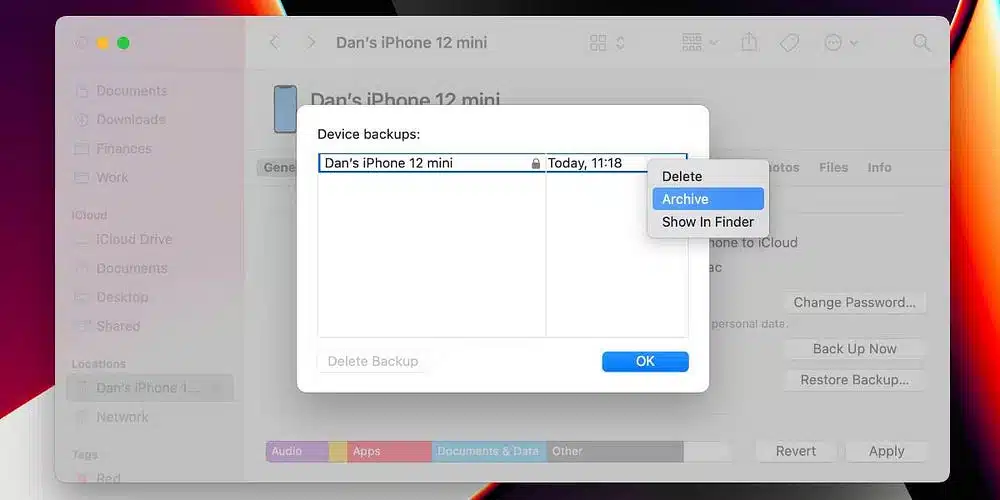
2- قم بتنزيل الإصدار التجريبي من IOS 17 من إعدادات آيفون
اعتادت آبل إجبارك على تنزيل ملف تعريف خاص على جهاز آيفون الخاص بك للوصول إلى الإصدار التجريبي، ولكن الآن عليك فقط تحديد الإصدار التجريبي من iOS 17 في الإعدادات. بعد ذلك، قم بتنزيل البرنامج التجريبي وتثبيته مثل أي تحديث آخر. المواقع هي:
- على جهاز آيفون الخاص بك، انتقل إلى الإعدادات -> عام -> تحديث البرنامج.
- انتظر حتى ينتهي هاتفك من البحث عن التحديثات. ثم انقر فوق تحديثات بيتا ضمن التحديثات التلقائية.
- هنا سترى قائمة بجميع تحديثات بيتا المتاحة حاليًا. حدد iOS 17 Beta . (إصدار المُطور التجريبي من iOS 17 إذا كنت مسجلاً في آبل Developer Program).
- انقر فوق تنزيل وتثبيت لتثبيت iOS 17 على جهاز آيفون الخاص بك. إذا لم يكن لديك مساحة كافية، فانقر فوق التخزين لتنظيف بعض التطبيقات وملفات الوسائط. اعتمادًا على اتصالك بالإنترنت، قد يستغرق جهاز آيفون الخاص بك عدة ساعات لتنزيل التحديث وتثبيته.
يعد iOS 17 تحديثًا بسيطًا نسبيًا، لذلك قد لا تلاحظ فرقًا كبيرًا في البداية. ولكن يمكننا التأكد من أنك تقوم بتشغيل الإصدار التجريبي من خلال اختبار أفضل ميزات iOS 17 الجديدة التي لم تكن متوفرة حتى الآن.
أفضل 7 ميزات جديدة في نظام IOS 17
طريقة إزالة الإصدار التجريبي من IOS 17 على الآيفون
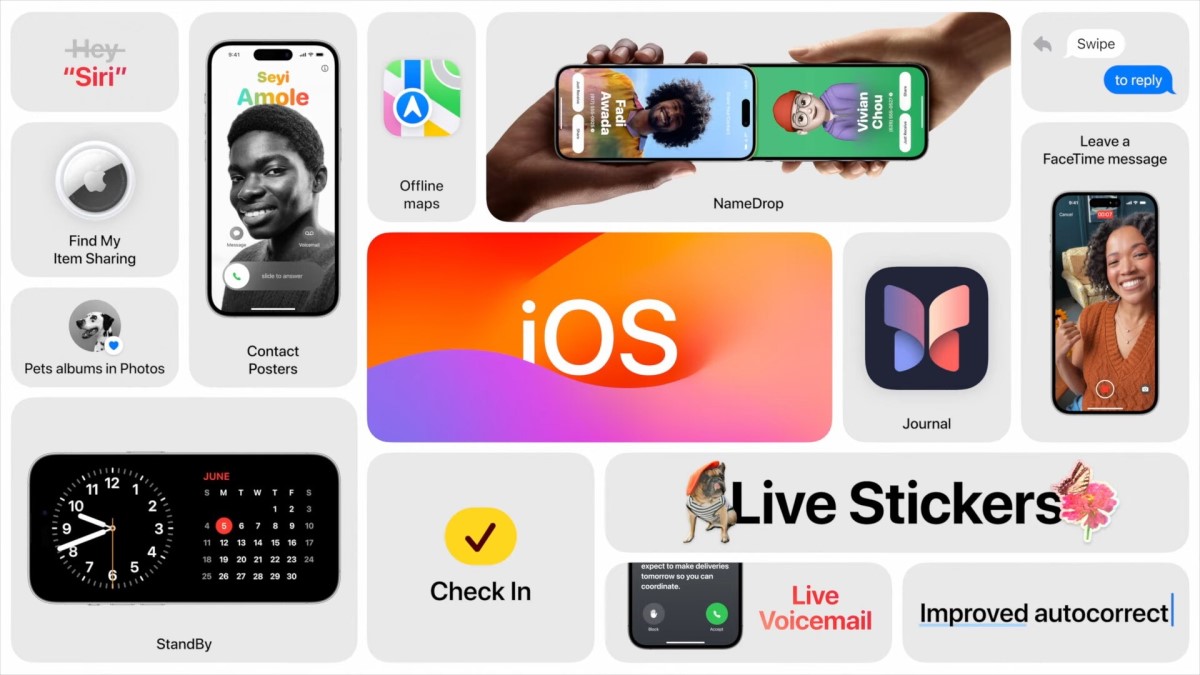
إذا كان الإصدار بيتا من نظام التشغيل iOS 17 خاليًا من الأخطاء أو لا يمكن الاعتماد عليه، فقد لا ترغب في الاحتفاظ بـ iOS 17 Beta على جهاز آيفون الخاص بك. بعد كل شيء، لا تزال العديد من تطبيقات الجهات الخارجية بحاجة إلى إصدار تحديثات للعمل بشكل مثالي على نظام التشغيل الجديد، ولا تزال آبل تعمل على إصلاح الأخطاء في برنامجها الخاص.
إذا كنت تريد إزالة iOS 17 Beta من جهاز آيفون الخاص بك، فلديك خياران. الأول أسهل، لكن عليك الانتظار حتى تصدر آبل الإصدار الأخير من iOS 17 للعمل.
1- تعطيل التحديثات التجريبية في إعدادات آيفون
أسهل طريقة لإزالة iOS 17 beta من جهاز آيفون الخاص بك هي إيقاف تشغيل التحديثات التجريبية في الإعدادات. بعد ذلك، سيتوقف جهاز آيفون الخاص بك عن البحث عن إصدار تجريبي من iOS 17 لتثبيته وسيقوم بدلاً من ذلك بتثبيت تحديث iOS 17 الرسمي التالي الذي أصدرته آبل.
لم تتم جدولة iOS 17 رسميًا حتى خريف 2023، لذا إذا كان ذلك بعيدًا، فيجب عليك الانتقال إلى خيارك التالي قريبًا. ومع ذلك، إذا تم إصدار iOS 17 بالفعل، فقد تضطر إلى الانتظار لمدة أسبوع أو أسبوعين حتى التحديث التالي.
لإيقاف تشغيل تحديثات الإصدار التجريبي من iOS 17 على جهاز آيفون الخاص بك:
- اذهب إلى الإعدادات> عام> تحديث البرنامج.
- انقر فوق تحديثات بيتا واختر التعطيل.
- عد الآن وتحقق من وجود تحديثات جديدة.
- استمر في التحقق هنا لتنزيل التحديث التالي المتاح وتثبيته.
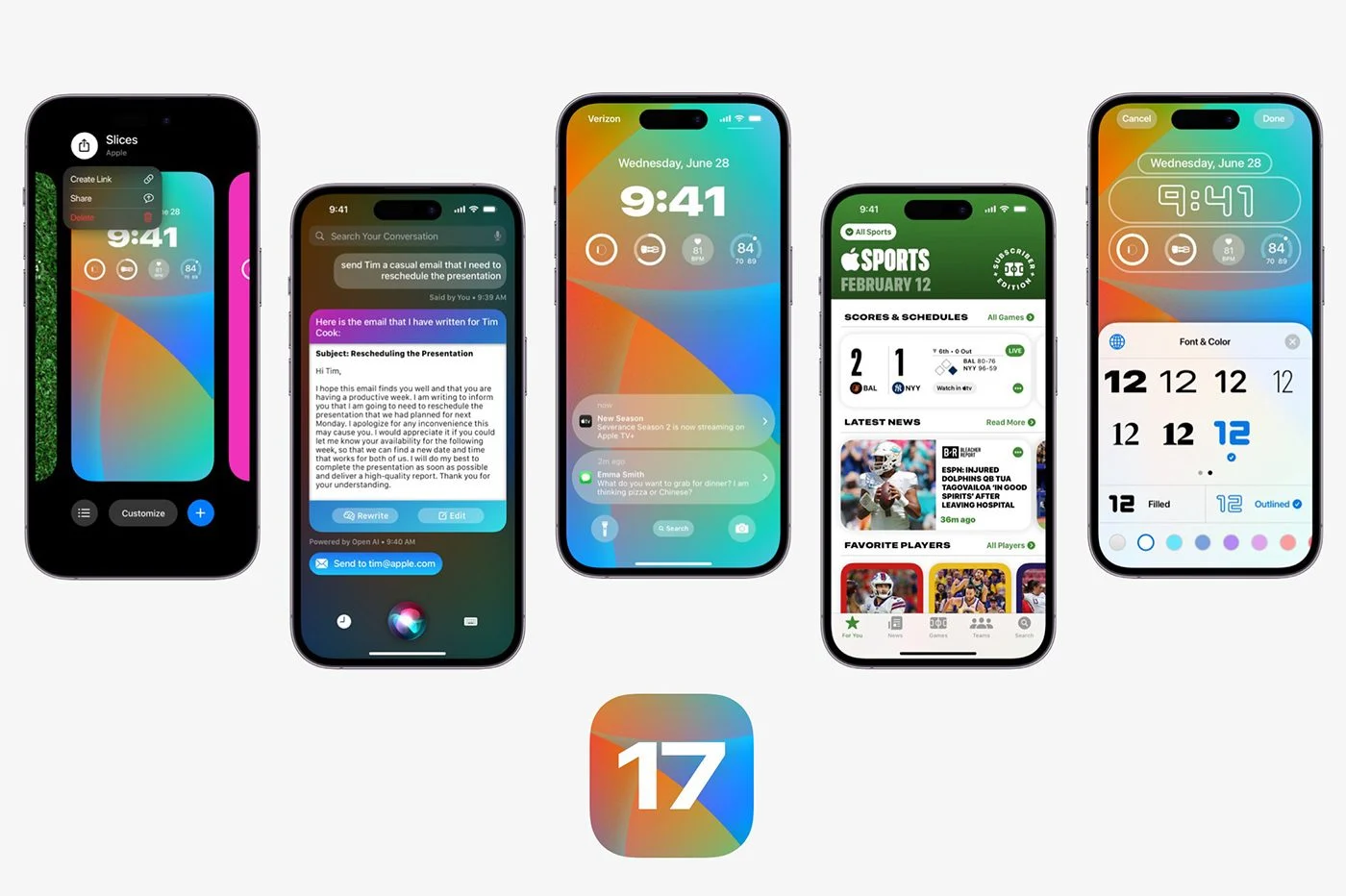
2- فرمتتة آيفون باستخدام Recovery Mode
إذا كنت ترغب في إزالة الإصدار التجريبي من iOS 17 على الفور دون انتظار إصدار آبل لتحديث برنامج جديد، فإن خيارك الوحيد هو مسح البيانات من جهاز آيفون الخاص بك في وضع الاسترداد.
يؤدي مسح جهاز آيفون إلى إزالة كل شيء من جهاز آيفون، بما في ذلك الصور والرسائل والتطبيقات. إذا اتبعت جميع الخطوات المذكورة أعلاه، فيمكنك استعادة النسخة الاحتياطية المؤرشفة بعد مسح جهاز آيفون الخاص بك لاستعادة بياناتك المفقودة. لسوء الحظ، لن تتضمن هذه النسخة الاحتياطية أي بيانات أضفتها إلى جهازك.



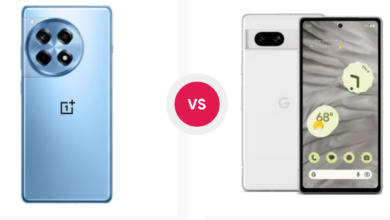

2 تعليقات